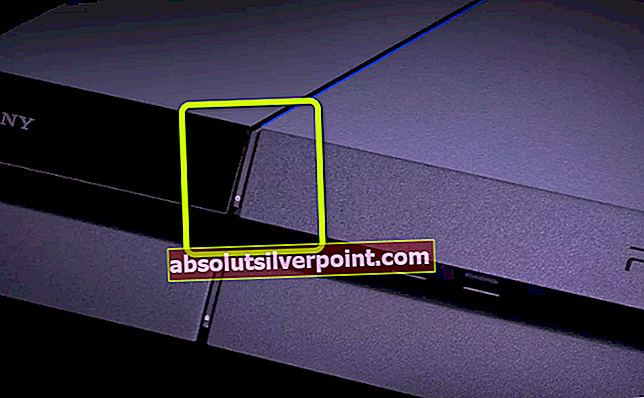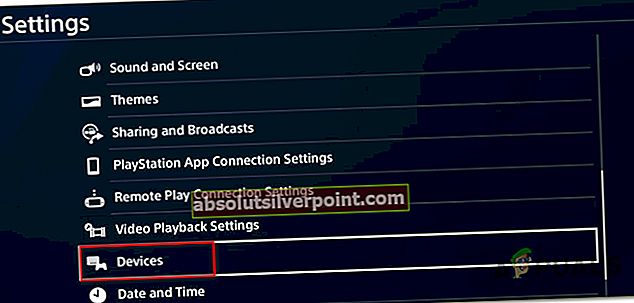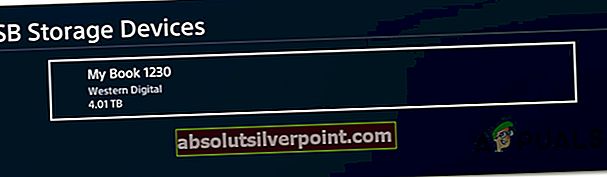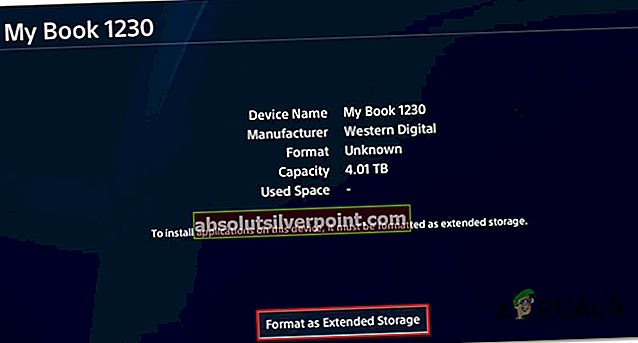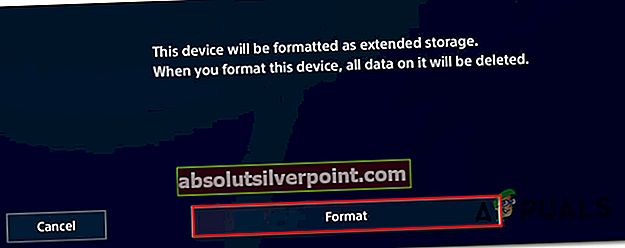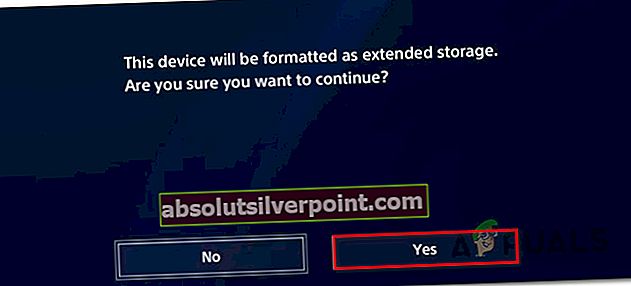Niekoľko používateľov systému PS4 nás po prijatí otázky oslovilo s otázkamiKód chyby CE-30002-5pri pokuse o použitie hry uloženej na externom pevnom disku. Ostatní používatelia dostávajú tento chybový kód vždy, keď sa pokúsia stiahnuť alebo nainštalovať najnovšiu verziu firmvéru. Vo väčšine prípadov sa problém začne vyskytovať po vypnutí systému PS4 uprostred inštalácie aktualizácie softvéru.

Čo spôsobuje chybu Error Code CE-30002-5?
Preskúmali sme tento konkrétny problém preskúmaním rôznych správ používateľov a stratégií opráv, ktoré sa bežne používajú na opravu tohto chybového kódu. Ako sa ukázalo, za túto konkrétnu otázku môže byť zodpovedný niekoľko rôznych vinníkov:
- Systém PS4 sa vypol pri inštalácii aktualizácie softvéru - Toto je najbežnejšia príčina tohto konkrétneho problému. V určitých situáciách aktualizácia softvéru odmietne inštaláciu konvenčne, kedykoľvek k tomu dôjde. V takom prípade môžete problém vyriešiť inštaláciou najnovšieho firmvéru v núdzovom režime.
- Externý pevný disk je naformátovaný v nepodporovanom formáte - Ak narazíte na tento problém pri pokuse o spustenie hry uloženej na externom pevnom disku alebo SSD, je pravdepodobné, že k chybe došlo buď preto, že je opravený formát systémového súboru alebo nie je podporovaný systémom PS3. V takom prípade môžete problém vyriešiť naformátovaním externej jednotky do formátu exFat.
Ak sa momentálne snažíte vyriešiť rovnaké chybové hlásenie, v tomto článku nájdete niekoľko rôznych stratégií opravy. Nižšie nájdete zbierku metód, ktoré ostatní používatelia v podobnom scenári úspešne použili na dobrú opravu chybového kódu.
Metódy uvedené nižšie sú usporiadané podľa efektívnosti a závažnosti, preto vám odporúčame, aby ste ich dodržiavali v poradí, v akom sú prezentované, aby zostali čo najefektívnejšie.
Metóda 1: Inštalácia najnovšej verzie firmvéru prostredníctvom núdzového režimu
Najčastejšie používateľom sa tento problém podarilo vyriešiť tak, že prinútili systém PS4 naštartovať sa do núdzového režimu a potom nainštalovali najnovšiu aktualizáciu systému z rozhrania núdzového režimu. Tento postup je jednoduchší, ako znie, a bude fungovať, ak uvidíte ikonuKód chyby CE-30002-5 chyba pri pokuse o stiahnutie alebo inštaláciu aktualizácie systémového softvéru.
Poznámka: Ak sa zobrazí chybové hlásenie pri pokuse o použitie hry uloženej na externom pevnom disku, prejdite nižšie na nasledujúcu metódu.
Musíte urobiť nasledovné:
- Najskôr je potrebné spustiť systém PS4 a získať prístup k Oznámenia panel z hlavnej palubnej dosky. Potom vyberte oznámenie o aktualizácii a stlačte Možnosť kľúč na jeho odstránenie z priečinka Oznámenia panel.

- Po odstránení oznámenia o aktualizácii PS4 úplne vypnite. Pred prechodom na krok 3 sa uistite, že je konzola úplne vypnutá.
Poznámka: Majte na pamäti, že postup nebude fungovať, ak uspíte systém PS4.
- Keď je konzola úplne vypnutá, stlačte a podržte tlačidlo napájania, kým nezaznie 2 pípnutia (asi 10 sekúnd). Prvý by mal byť počuť okamžite po tom, čo začnete držať tlačidlo, zatiaľ čo druhý bude počuť asi o 7 sekúnd neskôr.
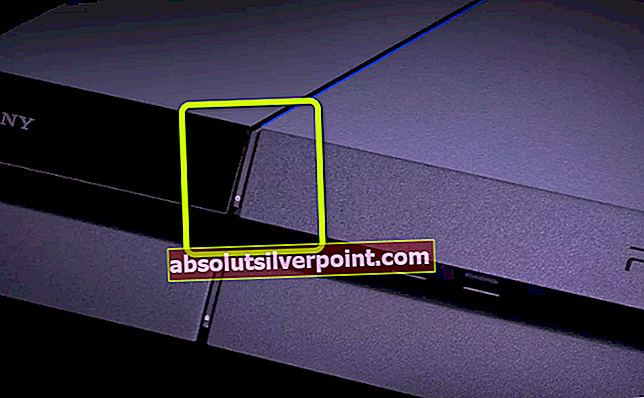
- Keď počujete druhé pípnutie, počítač okamžite prejde do núdzového režimu.
- Na ďalšej obrazovke pripojte ovládač DualShock 4 ku konzole pomocou kábla USB a stlačte tlačidlo PS na ovládači.
- Keď sa dostanete do hlavnej ponuky Núdzového režimu, vyberte pomocou ovládača Možnosť 3: Aktualizácia systémového softvéru. Potom na ďalšej obrazovke zvoľte Aktualizujte pomocou Internetu.

- Počkajte, kým sa stiahne najnovšia verzia systémového softvéru, a potom ju podľa pokynov na obrazovke nainštalujte do svojej konzoly.
- Na konci tohto procesu sa váš systém PS4 reštartuje s novou verziou firmvéru a problém by mal byť vyriešený.
Ak sa však stále stretávate s rovnakým kódom chyby alebo tento scenár nie je pre váš scenár použiteľný, prejdite na ďalšiu metódu nižšie.
Metóda 2: Formátovanie externého HDD / SSD pripojeného k systému PS4
Ak narazíte naKód chyby CE-30002-5pri pokuse o spustenie hry alebo iného typu média uloženého na externom úložisku existujú dva scenáre, ktoré by mohli nakoniec spôsobiť tento problém:
- Externý HDD alebo SSD je naformátovaný do formátu systémových súborov, ktorý PS4 nepodporuje.
- Súbory vo formáte systémových súborov sú poškodené a nakoniec poškodili disk.
V oboch prípadoch bude riešením problému preformátovanie HDD / SSD na exFAT - formát podporovaný PS4. Niekoľko dotknutých používateľov zaoberajúcich sa rovnakou presnou otázkou uviedlo, že sa im podarilo zbaviť CE-30002-5po vykonaní tohto kroku.
Pozor: Týmto postupom sa odstránia všetky údaje na danom externom disku. Ak sa teda chystáte postupovať týmto spôsobom, budete musieť najskôr zálohovať svoje dáta, ak tam máte niečo dôležité.
Externú jednotku môžete naformátovať z počítača, ale v záujme čo najväčšej jednoduchosti vám ukážeme metódu, ktorá vám to umožní priamo z vášho systému PS4. Musíte urobiť nasledovné:
- Otvorte konzolu PS4 a do ponuky Nastavenia prejdite z hlavného panela. Akonáhle sa dostanete k nastavenie menu, posuňte sa nadol v zozname položiek, zvoľte Zariadenia a stlačte X tlačidlo.
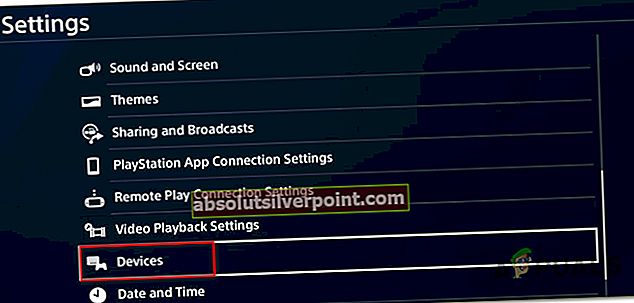
- Z Zariadenie v ponuke vyberte ikonu Úložné zariadenia USB a stlačte X na ovládači DS4 ešte raz.
- Z nasledujúcej ponuky vyberte externú jednotku, ktorú chcete naformátovať, a stlačte ešte raz X.
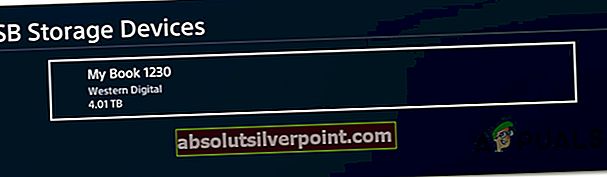
- Na nasledujúcej obrazovke vyberte políčko spojené s Naformátovať ako rozšírené úložisko a stlačte ešte raz tlačidlo X.
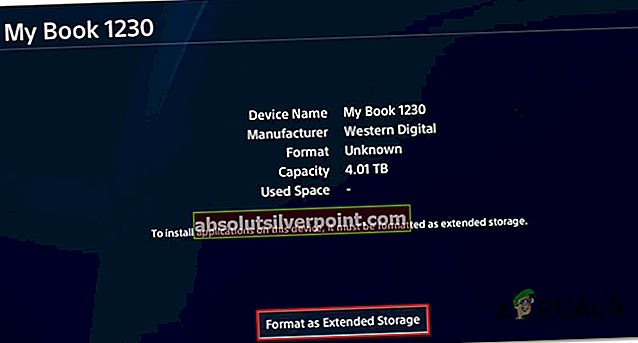
- Potom na prvej obrazovke vyberte ďalší a potom vyberte ikonu Formát a stlačte ešte raz X.
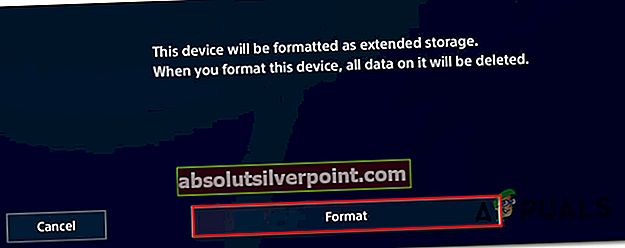
- Počkajte, kým sa načíta sekvencia formátovania procesu, potom vyberte možnosť Áno a stlačením tlačidla X potvrďte, že chcete jednotku naformátovať ako rozšírené úložisko.
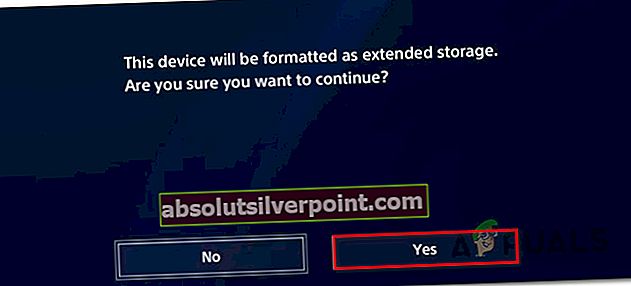
- Počkajte, kým sa proces nedokončí. V závislosti od veľkosti a typu úložiska môže celý proces trvať alebo menej ako 5 minút.
- Po dokončení procesu vyberte Ok a môžete ísť.
- Ďalej presuňte hru na novo naformátované externé úložisko a už sa nestretnete sKód chyby CE-30002-5.